
Harry James
0
771
62
Práce na zdokonalování vzhledu a pracovní plochy Windows Jak změnit vzhled a dojem na ploše Windows 10 Jak změnit vzhled a dojem na ploše Windows 10 Právě jste upgradovali na Windows 10 a zajímá vás, jak můžete přizpůsobit a přizpůsobit. Pomůžeme vám proměnit vaši plochu na virtuální prostředí Windows, a to jeden po druhém. není nikdy hotovo. Pro některé je změna tapety na pozadí dostatečná k potlačení svědění přizpůsobení. Pro ostatní (jako jsem já), kteří hledají další nejlepší způsob, jak přizpůsobit svůj desktopový zážitek, je něco jako vášeň.
Jedním z největších cvičení v přizpůsobení je vytvoření živého a interaktivního pozadí systému Windows. Programy, jako je velmi populární aplikace systému Windows Rainmeter, jsou darem boha, který tráví hodiny úpravou imerzivní plochy. Jak přizpůsobit Windows 10: Kompletní průvodce Jak přizpůsobit Windows 10: Kompletní průvodce Zdobíte svou kancelář - proč ne váš počítač? Zjistěte, jak přimět Windows, aby vypadal přesně tak, jak chcete. Vytvořte si svůj vlastní počítač pomocí bezplatných nástrojů. .
Ale proč trávit hodiny hraním s Photoshopem, když s těmito jednoduchými triky můžete mít působivé živé pozadí během několika minut?

Nainstalujte Rainmeter
Jakmile nainstalujete a spustíte Rainmeter, bude fungovat na pozadí a bude přístupný na hlavním panelu poblíž hodin hlavního panelu.
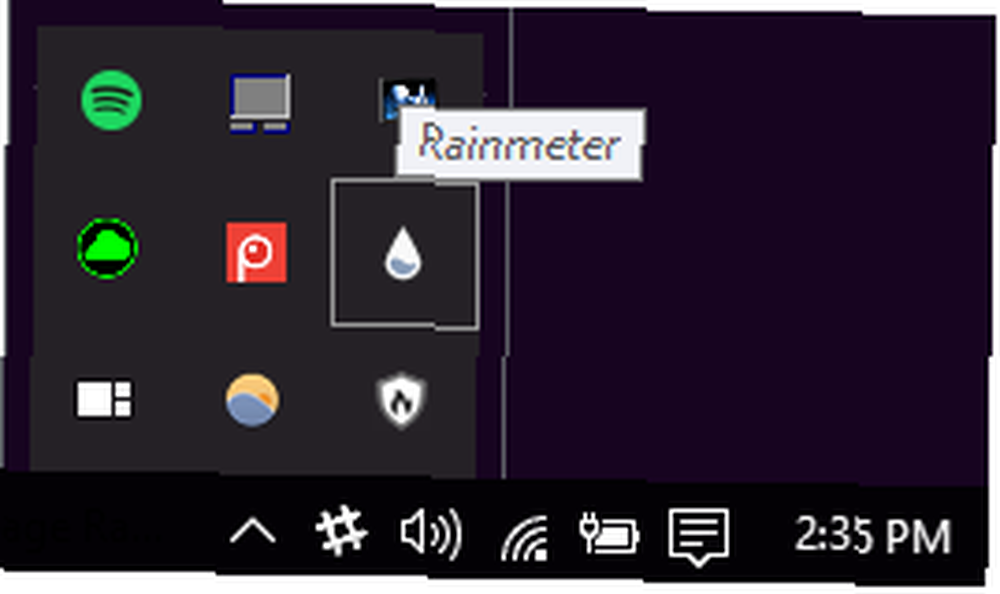
Než si s Rainmeterem pohráváte, je nejlepší se s jeho funkcemi seznámit. Manažer Rainmeter má tři kategorie: Kůže, Rozložení, a Nastavení. Nabídka vzhledů obsahuje všechny vaše balíčky ikon a nástroje a při přizpůsobení plochy se použije nejvíce. Do této nabídky můžete přidat nové vzhledy a složky v Tento počítač> Dokumenty> Rainmeter> Skins.
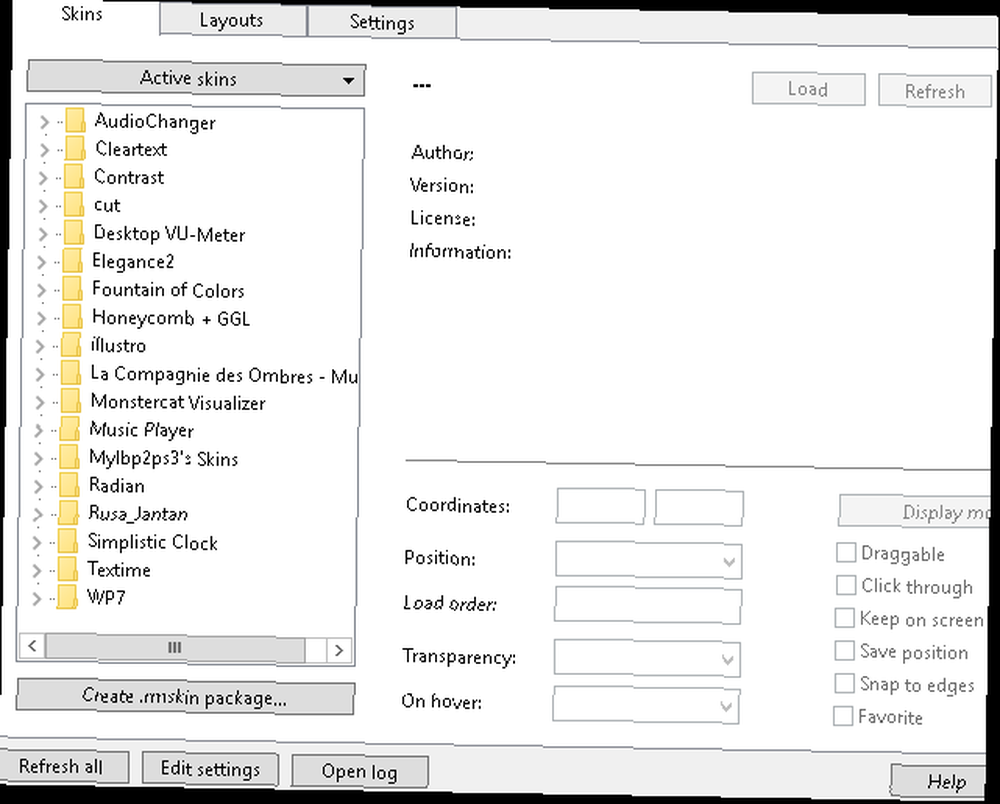
Rainmeter používá soubory INI k vytváření vlastních ikon a vzhledů. Nejlepší funkcí souborů INI je jejich snadná editace, protože soubory INI se otevírají pomocí libovolného textového editoru a jejich parametry lze snadno měnit.
1. Efekt vizualizace zvuku 3D
Naším cílem je napodobit vizualizační efekt viděný níže:
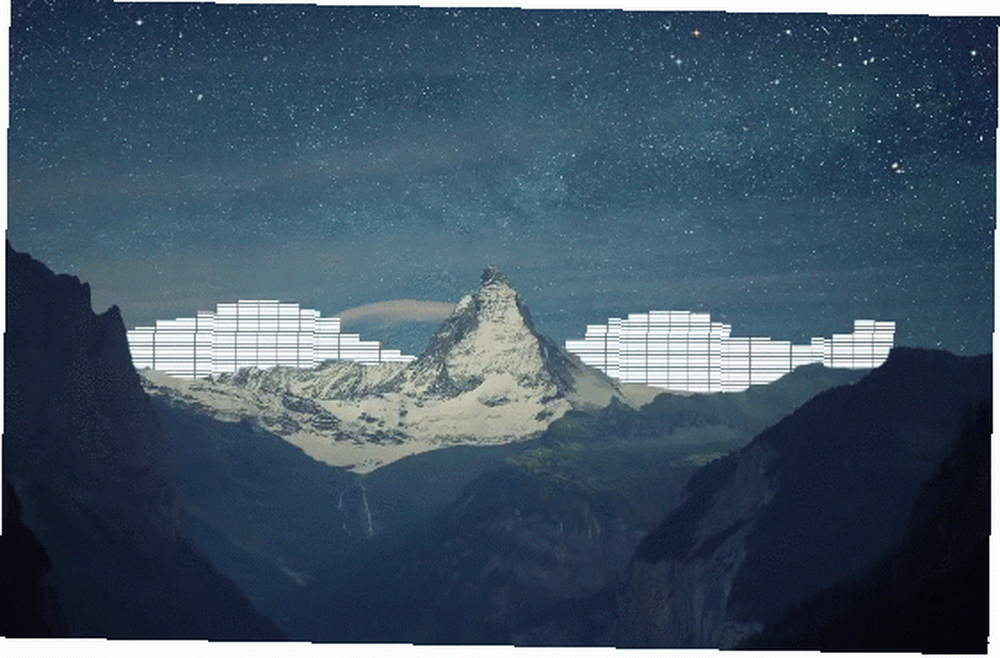
Popředí tapety zakrývá zvukový vizualizér Rainmeter, který s tapetou vytváří skvělý 3D efekt. I když se to může zdát komplikované, je tento proces u počítačů velmi snadný a lehký.
Krok 1: Vyberte pozadí
Vyberte si tapetu, která má jak prvky popředí, tak pozadí z get-go. Výše uvedený příklad ukazuje bílou a modrou horu s modrou oblohou, která dokonale kopíruje bílé zvukové pruhy. Barevné schéma je také důležité, ale není nutné.
Vybral jsem si minimální tapetu z Simple Desktops, která poskytuje stovky bezplatných, minimálních tapet na plochu. Pro usnadnění procesu vytvořte složku s názvem střih v umístění Rainmeter Skins (Tento počítač> Dokumenty> Rainmeter> Skins) a uložte tapetu do této složky.
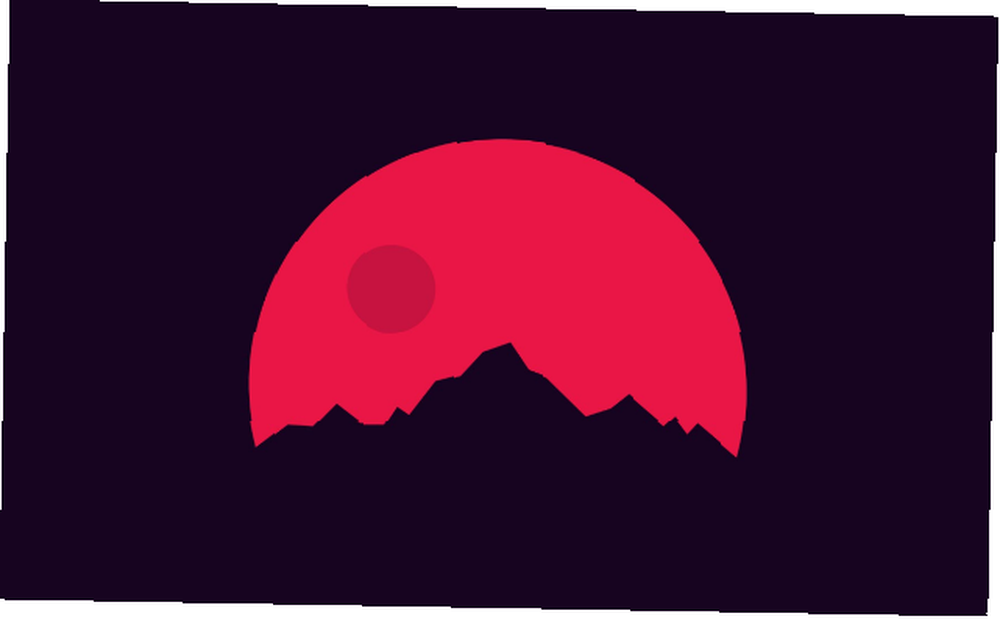 Zdroj: Jednoduché stolní počítače
Zdroj: Jednoduché stolní počítače
Čím jednodušší pozadí, tím lépe; tato konkrétní tapeta na ploše se skládá pouze ze tří barev a jako popředí používá jednu barvu. To usnadní editaci, takže můžeme vytvořit správný 3D efekt.
Poklepáním na tapetu otevřete galerii Windows 10. Klepněte pravým tlačítkem myši na Tapeta> Nastavit jako> Nastavit jako pozadí nastavit první vrstvu pozadí.
Krok 2: Vystřihněte popředí
Chcete-li zablokovat požadované části, vytvořte kopii své tapety a upravte ji vymazáním pozadí obrázku. Pomocí editoru obrázků podle vašeho výběru vymažte pozadí z tapety Clipping Magic: Odstraňte pozadí z libovolné fotografie během několika kliknutí Clipping Magic: Odstraňte pozadí z jakékoli fotografie během několika kliknutí Odstranění pozadí z fotografie je něco Profesionálové ve Photoshopu mohou dělat ve spánku, ale pokud zjistíte, že tento proces je těžký - a Photoshop je drahý - můžete vám odpustit. Díky Clipping Magic… Používám GIMP, bezplatný a dynamický editor obrázků. K výběru a oříznutí pozadí z obrázku můžete použít nástroj Hůlka nebo Výběr barvy. (Je to ještě jednodušší, pokud používáte Photoshop Naučte se úpravy fotografií ve Photoshopu: Získejte základy dolů za 1 hodinu Naučte se úpravy fotografií ve Photoshopu: Získejte základy dolů za 1 hodinu Photoshop je zastrašující program - ale za pouhou jednu hodinu se můžete naučit vše základů. Pořiďte fotografii, kterou chcete upravit, a začněme!)
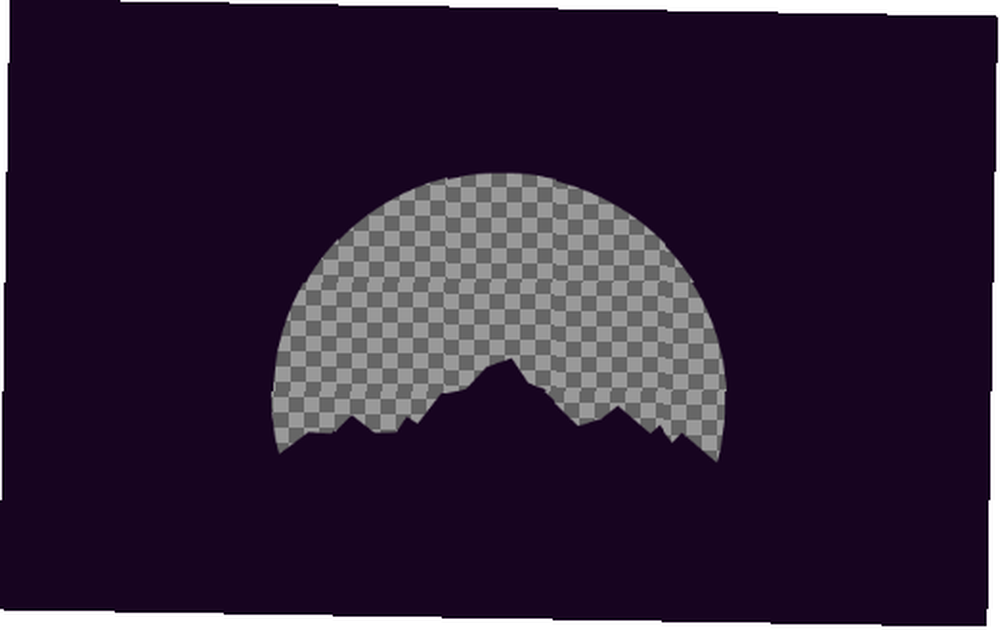
Poté, co jste vystřihli pozadí, uložte nebo exportujte soubor jako PNG vědět, kdy použít který formát souboru: PNG vs. JPG, DOC vs. PDF, MP3 vs. FLAC vědět, kdy použít který formát souboru: PNG vs. JPG, DOC vs. PDF, MP3 vs. FLAC Znáte rozdíly mezi JPG a PNG nebo MP3 a FLAC? Pokud nevíte, jaké formáty souborů použít, nechte se provést jejich rozlišením. aby byla zachována jeho transparentnost. Pokud vyříznutá část vypadá jako miniatura v bílé nebo černé barvě, nedělejte si starosti; váš obrázek je stále vystřižený. Pojmenujte tento upravený soubor, co chcete, ale zkuste jej pojmenovat, co si pamatujete.
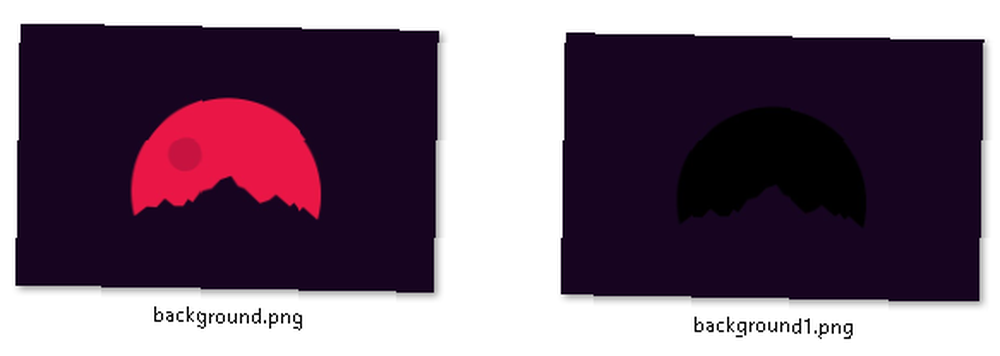
Příponu souboru můžete zobrazit v názvu souboru pod Klávesa Windows + X> Ovládací panely> Vzhled a přizpůsobení> Možnosti Průzkumníka souborů> Zobrazit> Zrušit zaškrtnutí Skrýt přípony pro známé typy souborů.
Krok 3: Vytvořte soubor INI
Dalším krokem je vytvoření souboru INI, který přidá naše nově vytvořené pozadí na pozadí. V našem střih klepněte pravým tlačítkem myši v okně a vyberte možnost Nový> Textový dokument. Otevřete soubor a přidejte následující:
[Rainmeter] Update = -1 [Background] Meter = Image ImageName = wallpaperfilename.png W = rozlišení šířka H = rozlišení výška
Aktualizace = -1 parametr zabraňuje automatické aktualizaci pozadí, což snižuje využití procesoru na kůži. Pozadí Parametr uvádí typ měřiče (ergo Rainmeter) a odkazuje na upravenou tapetu. Změna wallpaperfilename.png ke skutečnému názvu souboru vaší tapety.
W a H parametry zastupují rozlišení vašeho monitoru. Nahradit šířka rozlišení a výška rozlišení s příslušnými čísly.
Až budete hotovi, jděte na Soubor> Uložit jako a uložte soubor pod libovolným jménem, které chcete přidat s přidanou příponou .ini na konci.
Pokud je každý parametr zadán správně, Rainmeter bude moci přečíst soubor INI a zobrazit se na panelu Konfigurace. Klikněte na rozbalovací nabídku vedle svého střih a poklepejte na dokument INI zatížení kůže.
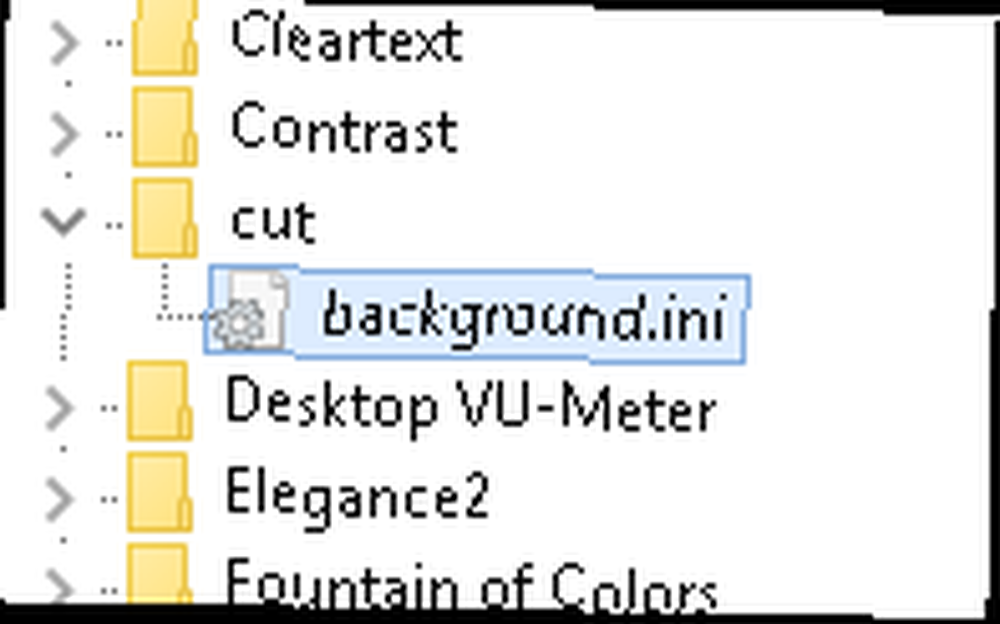
Dále upravte nastavení Rainmeteru pro svoji výřezovou tapetu.
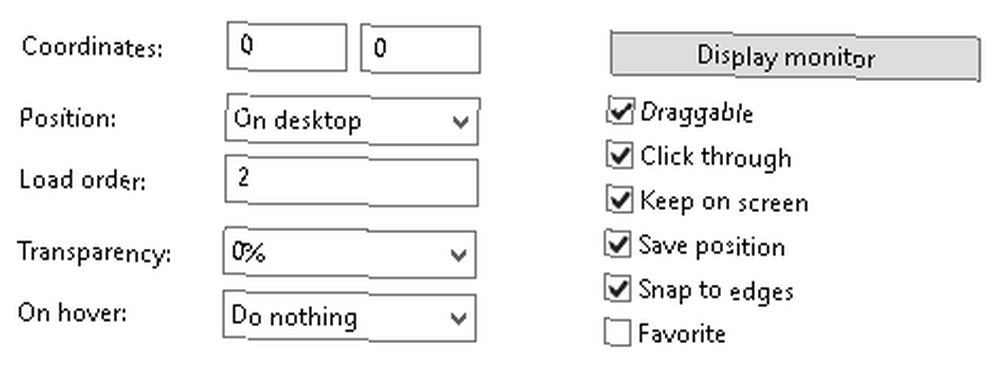
Nastav Pozice na Na ploše a Načíst objednávku na 2. Pozice nastaví, kam se má tapeta umístit, a pořadí načítání vašich vrstev vytvoří vrstvy tak, aby dosáhly požadovaného účinku. Zkontrolovat Proklikejte možnost zrušit volby klepnutím pravým tlačítkem.
Poznámka: Otevření možností Rainmeteru dočasně skryje panel úloh za upravenou tapetu. Rainmeter předpokládá, že upravujete obsah svých vzhledů. Chcete-li správně odhalit hlavní panel, zavřete možnosti Rainmeter.
Krok 4: Stáhněte si aplikaci Sound Visualizer Skin
Chcete-li efekt dokončit, stáhněte si zvukový vizualizér dešťového zvuku Rainmeter. Dávám přednost použití fontány barev pro jeho rozsáhlé možnosti přizpůsobení a elegantní design. Chcete-li začít, stáhněte a spusťte soubor MRSKIN.
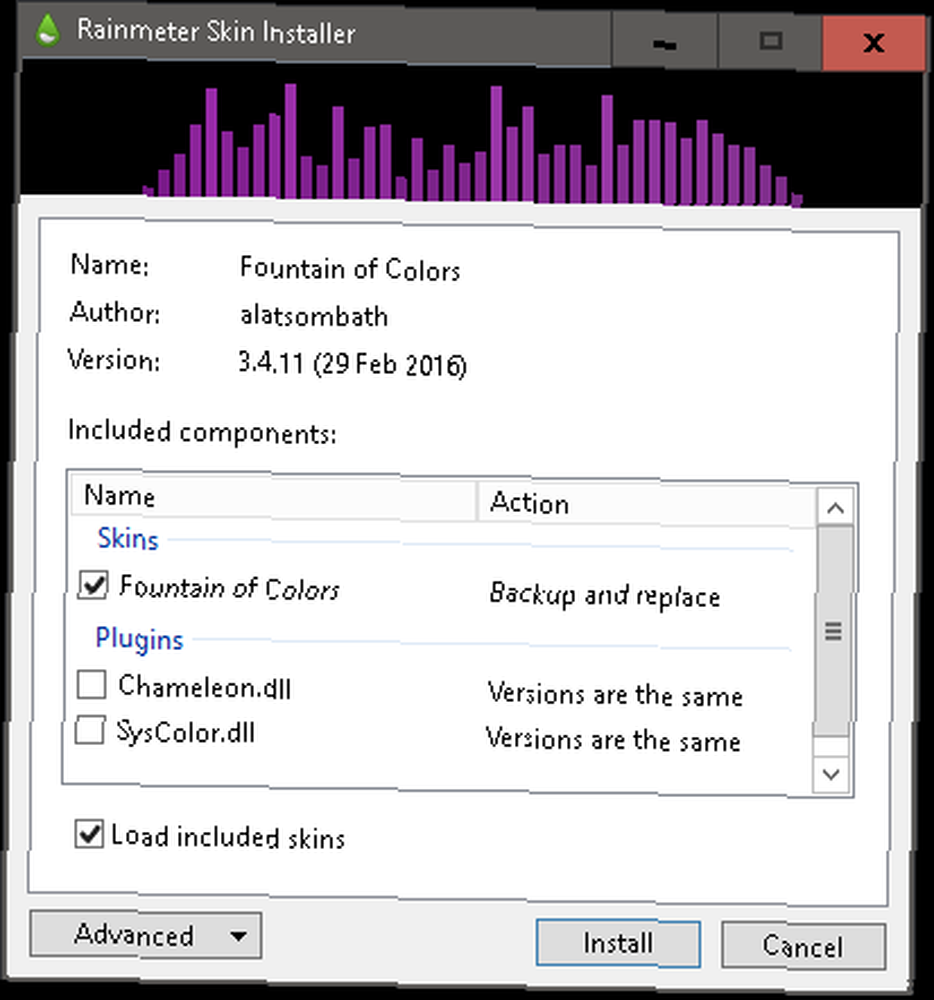
Načtěte do souboru Rainmeter soubor Fountain of Color INI. Umístěte kůži na výřezovou plochu tapety nebo do její blízkosti. Změň Načíst objednávku na 1 takže je načten před výřezem a změňte jeho Pozice na Dno.
Volitelný: Fountain of Colors usnadňuje změnu barvy vizualizéru a vytváří dynamické barevné rozsahy pro vylepšený vzhled. V programu Rainmeter otevřete Fountain of Colors> SettingsWindows> SettingsWindow.ini přístup k nastavení.
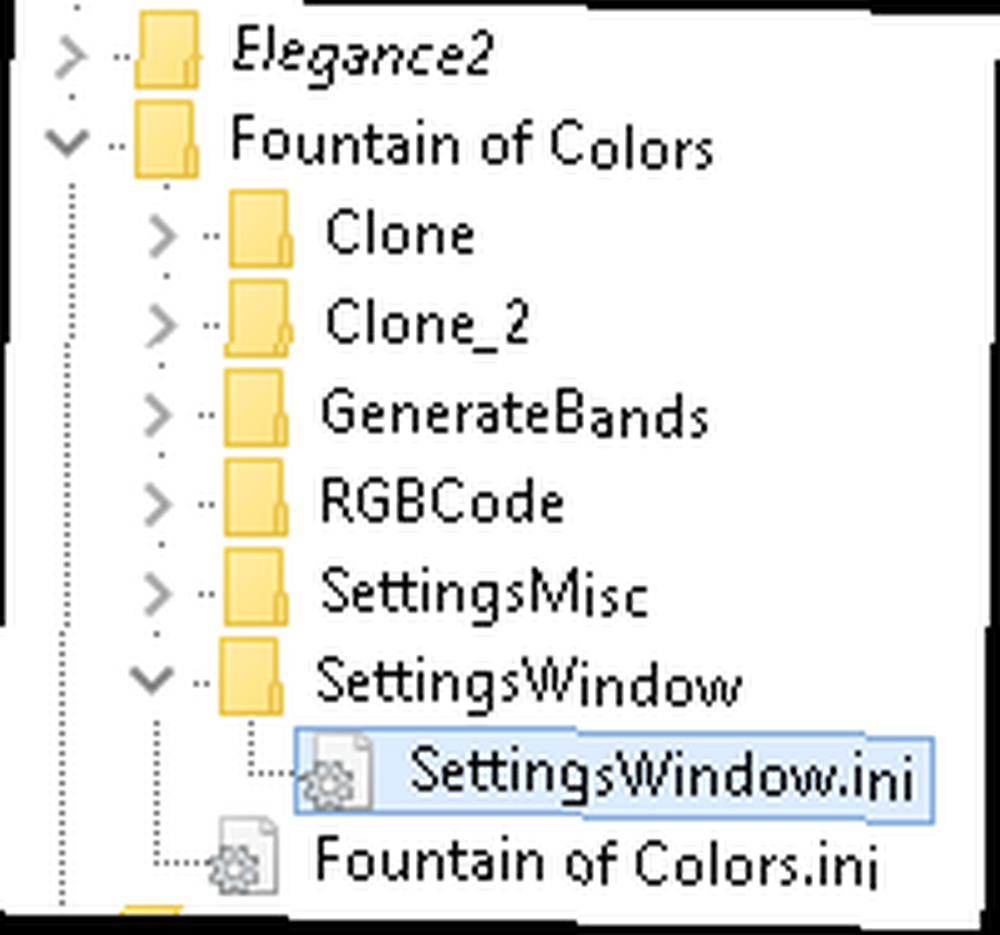
Nejjednodušší způsob, jak si pro zvukový vizualizér vybrat esteticky příjemnou barvu, je přepnout Barvy tapet - Prům možnost, která dává vašemu zvukovému vizualizátoru průměrnou barvu vaší tapety.
Krok 5: Hotový produkt
Zde je efekt bez změny barvy vizualizéru nebo vrstvení.
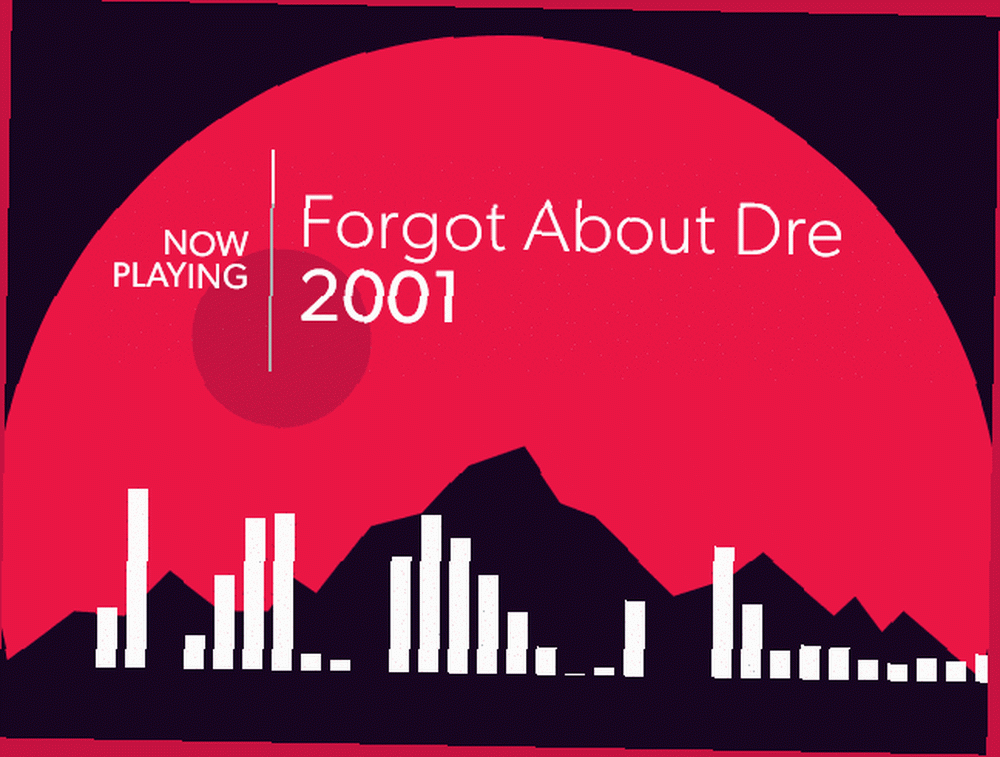
Zde je účinek po změně barvy a vrstvení.
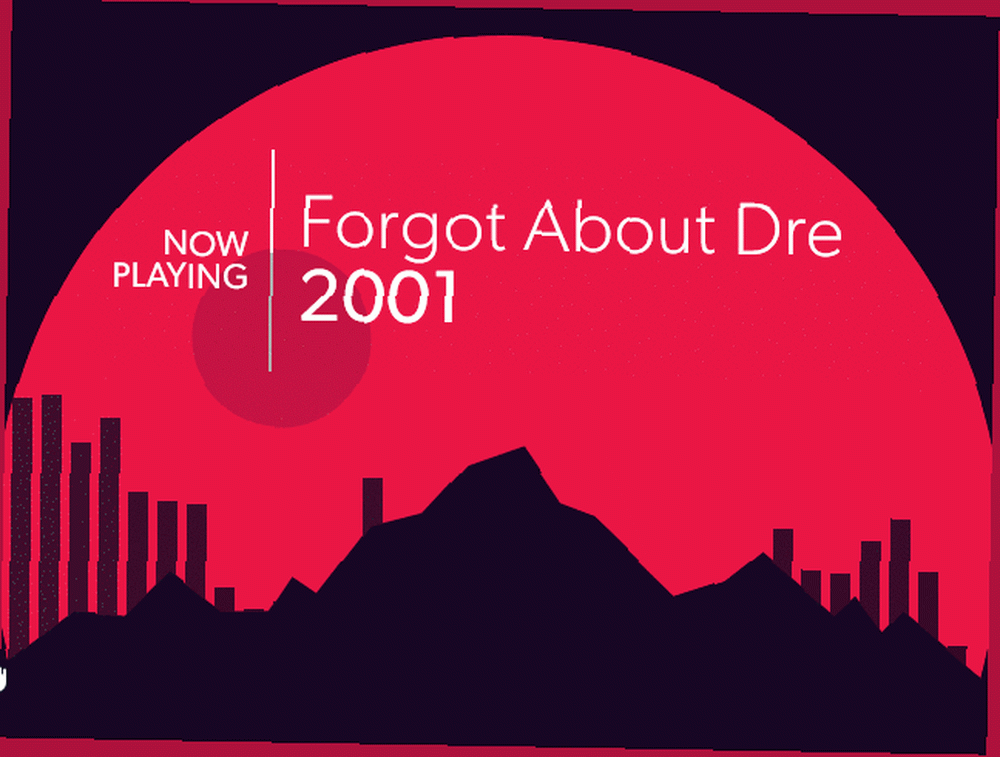
Měli byste mít požadovaný efekt s vlastním pozadím a vizualizérem zvuku. Pokud ne, nezapomeňte zkontrolovat nastavení vrstev v okně Rainmeter.
2. Efekt změny pozadí přechodu myší
Tento efekt je skvělý pro přidání funkce myši na plochu.
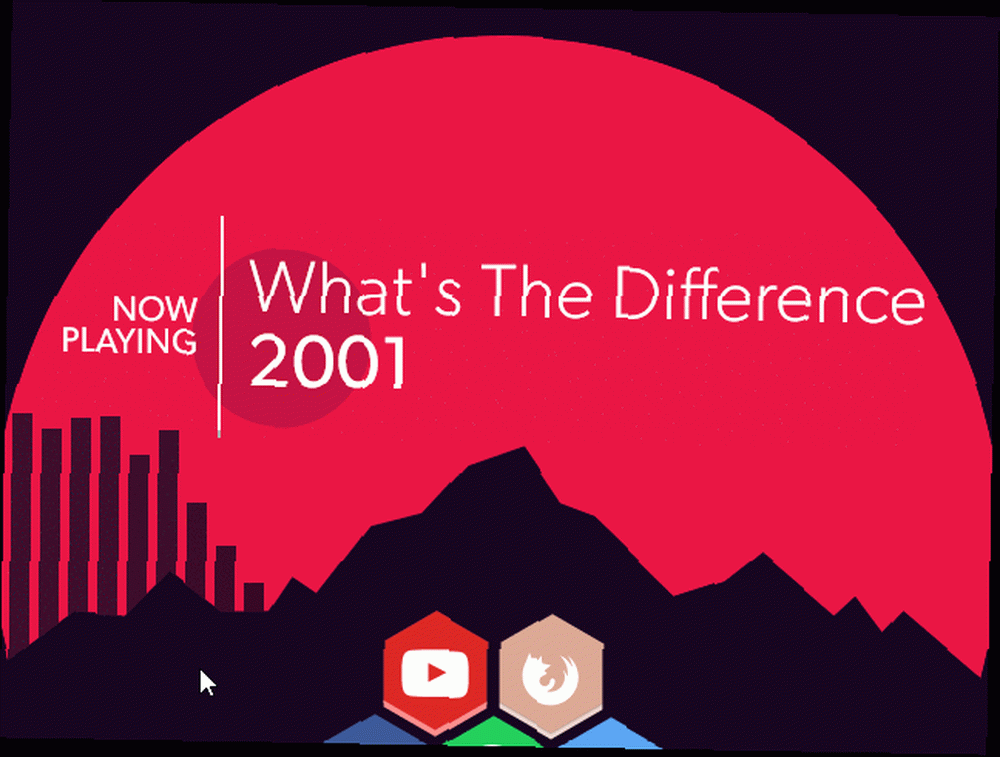
Stáhněte si populární Honeycomb Rainmeter skin, který je dodáván s přednastavenými ikonami a pozadím. Jednoduše nainstalujte a nahrajte soubory INI Honeycomb a vytvořte efekt přechodu myší.

Složitější metoda je uvedena níže, která umožňuje vlastní ikony a pozadí spolu s přidáním souborů PNG loga. Přesto je velmi podobný metodě 3D Rainmeter effect.
Může to trvat o něco déle, ale naučit se výhody Rainmeteru je neocenitelná dovednost, která otevírá svět možností přizpůsobení.
3. Video tapety
Pro ty, kteří by raději měli na pozadí nepřetržitý pohyb, můžete přehrávat videa jako tapetu pomocí VLC. Obvykle je považováno za špičkový videopřehrávač a přehrávač hudby 5 nejlepších bezplatných přehrávačů médií pro Windows 5 nejlepších bezplatných přehrávačů médií pro Windows Nejlepší přehrávač médií pro vás je ten, který vás nejvíce baví. Zde jsou nejlepší aplikace pro přehrávač médií zdarma, které je třeba zvážit v systému Windows. , VLC má také možnost nastavit videa jako tapetu. Je to stejně snadné jako otevření jednoduchého videa ve formátu VLC a jít Video> Nastavit jako tapetu. Zde je vynikající příklad reddit user / u / teebane:
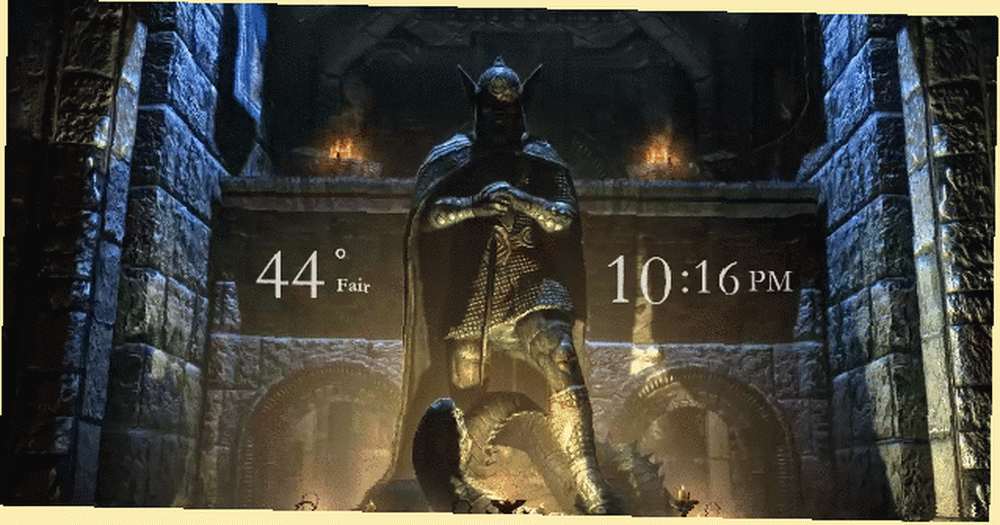
I když je to jen jeden způsob vytváření živých tapet, existuje mnoho dalších způsobů, jak vytvořit animované živé tapety pro Windows Jak nastavit živé tapety a pozadí animovaných ploch v systému Windows 10 Jak nastavit živé tapety a animované pozadí plochy v systému Windows 10 Chcete Oživte svou plochu Windows 10 pomocí nějakého animovaného pozadí? Tady je to, co musíte udělat. .
Vdechněte životu pozadí svého počítače
Chtěl bych poděkovat komunitě sub-reddit / r / rainmeter, která poskytuje neustále aktualizovanou inspiraci pro nové dešťové skiny a techniky.
Proč se spokojit s nudným, statickým pozadím, když můžete dosáhnout mnohem dynamičtějšího prostředí počítače? Všechny tyto metody byly důkladně testovány z hlediska výkonu i nízkého využití procesoru, takže si můžete užívat živé tapety bez většího zpoždění v počítači.
.











